Использование палитры Character
Форматирование, выполняемое при помощи опций данной панели, применяется к атрибутам отдельных символов или наборных знаков абзаца.
Работа с палитрой Character
- Если палитра не отображена на экране, выполните команды Window › Type › Character или Type › Character. На экране появится палитра Character (рис. 3.20).
Или:
Щелкните по вкладке палитры Character (Шрифт), чтобы переместить ее на передний план в группе вложенных палитр.
- Щелкните по вкладке палитры, чтобы отобразить все опции палитры.
Или:
Выберите опцию Show Options (Показать настройки) из меню палитры (рис. 3.21).
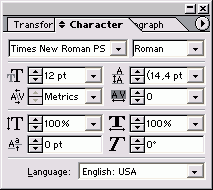
Рис. 3.20. Палитра Character дает возможность изменять атрибуты символов
Палитра Character содержит дополнительные средства форматирования текста.
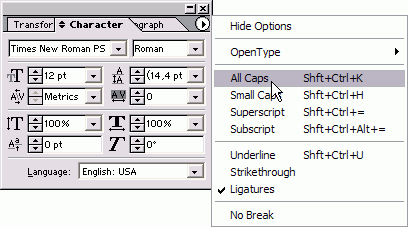
Рис. 3.21. Меню палитры Character содержит дополнительные команды для форматирования текста
Буфер обмена
С помощью команды Copy скопированные объекты помещаются в область компьютерной памяти под названием буфер обмена. Содержимое буфера обмена хранится в памяти до выполнения новой команды копирования или вырезания или до завершения работы компьютера.
Буфер обмена может хранить только одну единицу информации. Таким образом, если вы скопировали одно предложение, оно будет стерто из буфера в случае, если вы скопируете или вырежете что-нибудь еще.
